
Aprende cómo instalar y configurar Ares para Windows 7. Sigue los pasos y saca el máximo rendimiento a Ares en Windows 7.
Si utilizas Windows 7 y has elegido Ares como cliente P2P para tus descargas, vas a necesitar información sobre cómo instalar y configurar Ares en Windows 7, para que se conecte correctamente y puedas descargar los archivos que otros usuarios comparten.
AresDescargar
Ares es un programa gratuito de intercambio de ficheros, fácil de utilizar y con múltiples funciones. Su instalación es muy sencilla y en pocos segundos tendrás a tu disposición la aplicación para comenzar a descargar.
Primeras configuraciones
Una vez instalado se ejecutará, y probablemente nos aparezca una ventana de aviso de seguridad de Windows para preguntarnos si damos permiso a Ares para que se comunique con las redes. Para poder descargar archivos tenemos que darle este permiso.
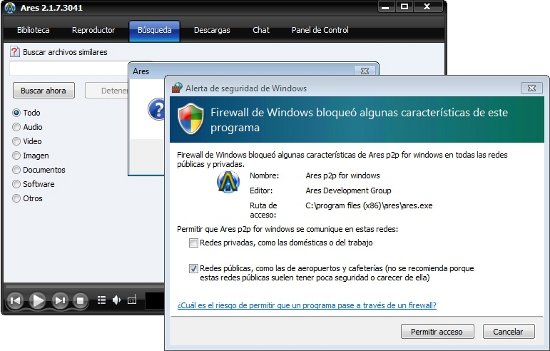
Lo primero que nos preguntará Ares es si queremos establecer nuestro nombre de usuario. Es recomendable hacerlo ahora, porque si no, Ares nos lo estará preguntando cada vez que ejecutemos la aplicación. Si decimos que sí nos abrirá el Panel de control y la pestaña Chat, donde podremos introducir un nombre de usuario. Además, podremos incluir otra información sobre nosotros, como nuestra edad, país, ciudad, e incluso nuestro avatar.
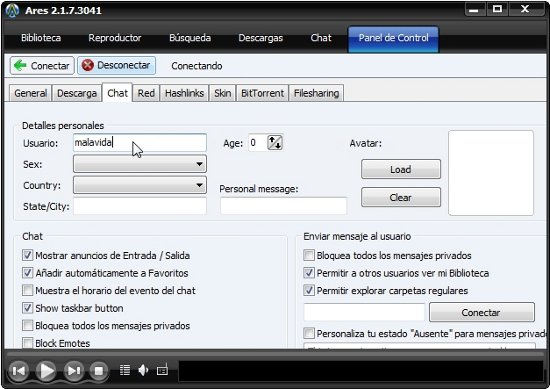
Otro aspecto importante a la hora de configurar Ares en Windows 7, es dónde se van a guardar por defecto los archivos que descarguemos. Para comprobarlo, tenemos que acceder a la pestañaDescargas y fijarnos en la parte inferior, donde veremos la ruta y la carpeta donde se descargarán los ficheros.
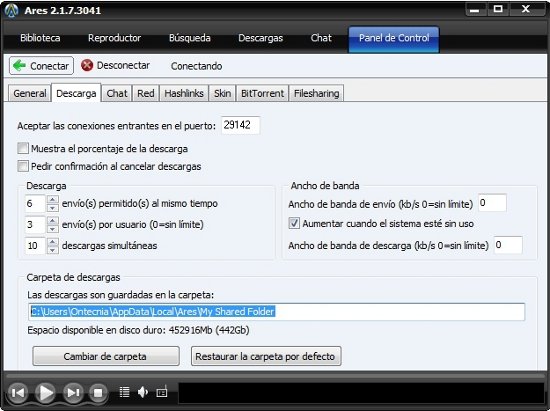
Esta ruta por defecto es bastante complicada y de difícil acceso, así que lo mejor es elegir la carpeta donde nos gustaría que se guardara todo el material que descargamos. Para ello sólo tenemos que hacer clic sobre Cambiar de carpeta y elegir el nuevo destino.
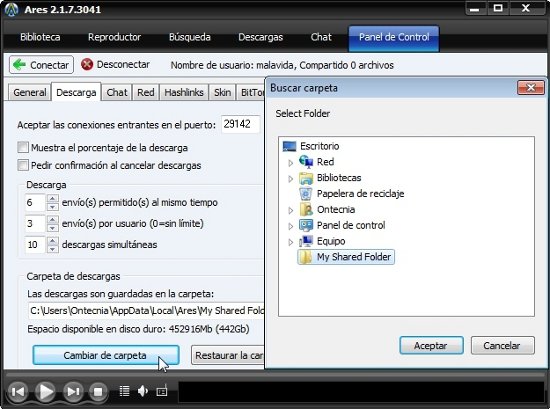
Ares también permite que cambiemos la interfaz y nos ofrece algunos temas para que elijamos el que más nos guste. Los skins están en una pestaña con ese nombre. En la parte de la derecha tenemos los que contiene Ares por defecto. Elegimos el que más nos gusta y listo.
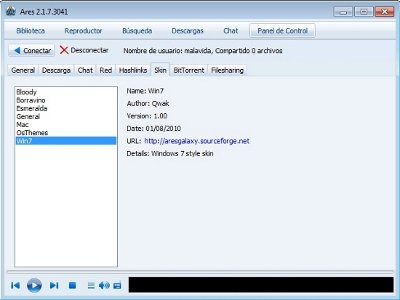
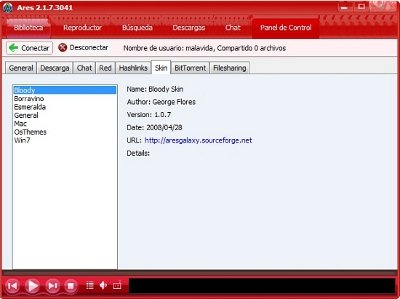
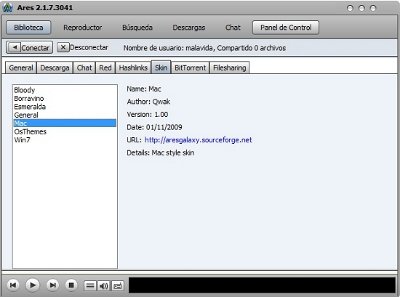
Problemas con la conexión de Ares en Windows 7
Si has intentado descargar archivos con Ares y no consigues que se conecte, puede que estos trucos te ayuden a conseguirlo.
En primer lugar, podemos probar lo siguiente: hacer clic con el botón derecho sobre el acceso directo de Ares, y seleccionar Propiedades y la pestaña de Compatibilidad. Ahí tendremos que activar la opción Ejecutar este programa en modo compatibilidad para Windows XP.
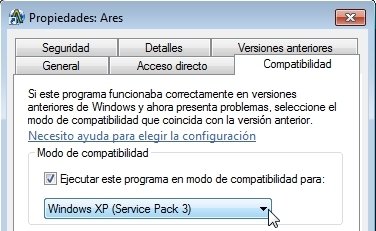
Otra opción que tenemos es dejar que Ares pueda comunicarse a través del Firewall de Windows con redes públicas, pero también domésticas. Para hacerlo tenemos que acceder al Panel de control > Sistema y seguridad, y en el apartado de Firewall para Windows hacer clic sobrePermitir un programa a través de Firewall de Windows.
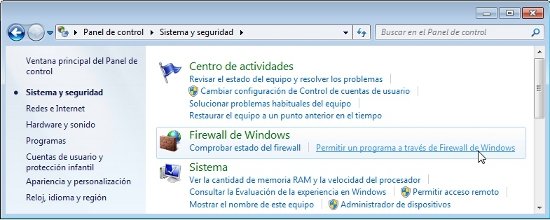
En el listado que aparece tenemos que tener activas las dos opciones de redes (públicas y privadas) que aparecen en Ares P2P for Windows. De este modo permitiremos que acceda a redes domésticas.
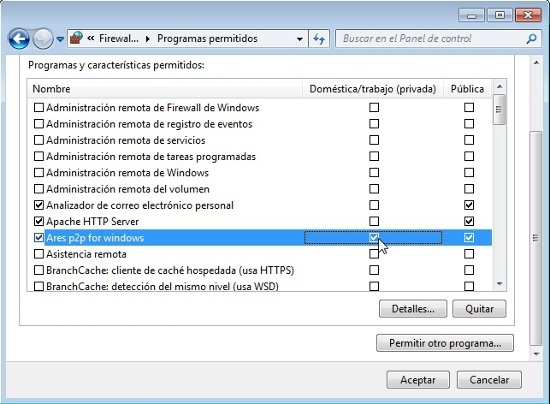
Con estas configuraciones ya podremos conseguir que Ares se conecte y descargue la música, películas y cualquier archivo que queramos.
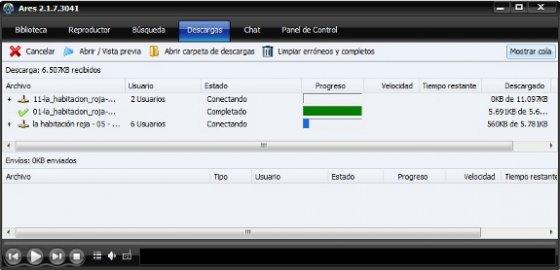

No hay comentarios:
Publicar un comentario